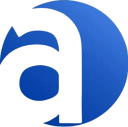Jika Anda tidak dapat masuk ke desktop Windows dan hard disk drive (HDD) diaktifkan BitLocker, maka Anda tidak dapat membuka partisi BitLocker menggunakan cara konvensional. Namun, ada beberapa cara untuk mengakses data di partisi BitLocker pada HDD yang dienkripsi.
1. Menggunakan kunci pemulihan BitLocker
Jika Anda memiliki kunci pemulihan BitLocker yang benar, maka Anda dapat menggunakan kunci pemulihan tersebut untuk membuka partisi BitLocker pada HDD yang dienkripsi. Saat booting Windows, akan muncul layar untuk memasukkan kunci pemulihan BitLocker. Setelah memasukkan kunci pemulihan, sistem operasi Windows akan membuka partisi BitLocker dan memungkinkan Anda mengakses data di dalamnya.
2. Menggunakan Live USB Linux dan Dislocker
Anda juga dapat menggunakan Live USB Linux dan alat open-source Dislocker untuk membuka partisi BitLocker pada HDD yang dienkripsi. Dislocker dapat diinstal pada Live USB Linux dan digunakan untuk membuka partisi BitLocker dengan memasukkan kunci pemulihan BitLocker. Setelah partisi dibuka, Anda dapat menyalin data dari partisi tersebut ke drive lain atau ke cloud storage.
3. Menggunakan perangkat lunak pihak ketiga
Anda juga dapat menggunakan perangkat lunak pihak ketiga yang dapat membantu membuka partisi BitLocker pada HDD yang dienkripsi. Beberapa contoh perangkat lunak ini adalah M3 BitLocker Recovery, Passware Kit Forensic, dan Elcomsoft Forensic Disk Decryptor. Namun, perangkat lunak ini biasanya berbayar dan Anda harus membayar biaya lisensi untuk menggunakannya.
Dalam semua metode di atas, pastikan bahwa Anda memiliki kunci pemulihan BitLocker yang benar dan menggunakannya dengan benar untuk membuka partisi BitLocker. Jangan mencoba mengakses partisi BitLocker secara paksa tanpa kunci pemulihan yang benar, karena ini dapat menyebabkan kerusakan pada data atau bahkan mengunci partisi BitLocker secara permanen.